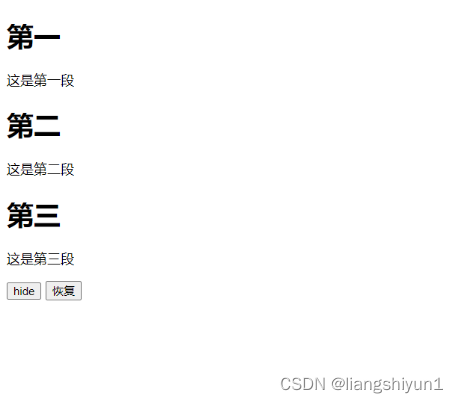
关于display:none的恢复问题 或取消display:none属性
关于display:none的恢复问题 或取消display:none属性;通过display属性来设置元素的不显示及其恢复。
·
这个问题其实非常简单,当我们用display:none隐藏了某些元素的时候,想要恢复时,直接用将这些或这个元素本身的display:none更改为display:""就行。下面放例子进行说明:
(该例子的主要功能是将三个h1标题通过按钮控制其隐藏与恢复。)
网页界面起始如下:

源代码如下:
<!doctype html>
<html>
<body>
<!--****定义文字内容****-->
<h1 class="headline">第一</h1>
<p>这是第一段</p>
<h1 class="headline">第二</h1>
<p>这是第二段</p>
<h1 class="headline">第三</h1>
<p>这是第三段</p>
<!--****定义隐藏标题和恢复标题的按钮****-->
<button onclick="myFunction()">hide</button>
<button onclick="myFunction2()">恢复</button>
<!--****定义按钮触发的函数****-->
<script>
function myFunction(){
var x = document.getElementsByClassName("headline");
for(var i=0;i<x.length;i++)
{
x[i].style.display="none";
}
}
function myFunction2(){
var x = document.getElementsByClassName("headline");
for(var i=0;i<x.length;i++)
{
x[i].style.display="";
}
}
</script>
</body>
</html>点击hide时,执行myFunction()函数,将h1标题的display属性值均逐一设置为none,h1标题消失不显示;效果图如下:

点击恢复时,执行myFunction2()函数,将h1标题的display属性值均逐一设置为"",h1标题恢复显示。效果图如下:

更多推荐
 已为社区贡献1条内容
已为社区贡献1条内容









所有评论(0)